Mục lục
Keycaps in 3D là một cách độc đáo để tạo keycaps mà nhiều người không biết đến. Phần hay nhất là cách bạn có thể tùy chỉnh các nắp phím và nhiều thiết kế hiện có.
Bài viết này sẽ hướng dẫn bạn cách tạo các nắp phím in 3D.
Bạn có thể in 3D Keycaps không?
Có, bạn có thể in 3D keycaps. Nhiều người dùng đã in 3D chúng bằng máy in 3D sợi và nhựa. Keycaps nhựa là lựa chọn tốt hơn vì chúng cho chi tiết và bề mặt hoàn thiện tốt hơn. Có rất nhiều thiết kế có sẵn mà bạn có thể tải xuống cho các nắp phím in 3D lấy cảm hứng từ nhân vật.
Hãy xem hình ảnh bên dưới về một số nắp phím in 3D độc đáo bằng máy in 3D dạng sợi.
[ảnh] Tôi đã in 3D một số Keycaps từ MechanicalKeyboards
Đây là một bài đăng khác của một người dùng đã in keycaps của mình bằng máy in nhựa. Bạn có thể so sánh cả hai bài viết và xem sự khác biệt giữa chúng. Bạn có thể nhận được một số nắp bàn phím trong mờ thực sự thú vị, thậm chí có màu sắc.
[ảnh] Nắp bàn phím in 3D bằng nhựa + Tốc độ thần thánh từ Bàn phím cơ
Bạn có thể mua một số nắp bàn phím tùy chỉnh cho các bàn phím cụ thể.
Cách in 3D Keycaps – Custom Keycaps & Khác
Các bước sau đây có thể giúp bạn in 3D keycaps của mình:
- Tải xuống hoặc tạo thiết kế keycaps
- Nhập thiết kế của bạn vào bộ cắt ưa thích của bạn
- Điều chỉnh cài đặt in của bạn vàbố cục
- Cắt mô hình & lưu vào USB
- In thiết kế của bạn
Tải xuống hoặc tạo thiết kế keycaps
Hầu hết mọi người sẽ muốn tải xuống tệp 3D keycaps vì việc thiết kế của riêng bạn sẽ khá khó khăn nếu không có kinh nghiệm. Bạn có thể tải xuống một số phiên bản miễn phí hoặc mua những phiên bản tùy chỉnh duy nhất có tính phí.
Nếu muốn tạo keycaps, bạn có thể sử dụng phần mềm CAD như Blender, Fusion 360, Microsoft 3D Builder, v.v.
Đây là một video thú vị cho thấy quy trình thiết kế mũ phím tùy chỉnh được in 3D.
Có một số hướng dẫn thực sự hữu ích sẽ hướng dẫn bạn cách thiết kế mũ phím của riêng mình, vì vậy tôi thực sự khuyên bạn nên xem thử. Cái này bên dưới trông đẹp, bởi cùng một người dùng.
Bạn phải đảm bảo rằng bạn lấy các kích thước của mũ chụp phím, chẳng hạn như chiều cao, kích thước thân, độ sâu và chiều rộng của tường để giúp mũ chụp phím của bạn vừa vặn khi đính kèm. Giữ cho các đơn vị đo lường luôn nhất quán.
Một mẹo hữu ích mà một người dùng đã đề cập là thực sự tạo mô hình khoảng trống cho chữ trên nắp phím của bạn, sau đó lấp đầy khoảng trống bằng sơn và chà nhám để chữ rõ ràng hơn.
Ở đây, cách dễ dàng hơn là bạn tìm kiếm các tệp STL keycap đã được tạo sẵn và tải chúng xuống. Một số nguồn cho trang web này bao gồm Thingiverse, Printables và MyMiniFactory.
Xem thêm: 6 cách khắc phục bản in 3D dính quá tốt để in trên giườngBạn có thể xem một số ví dụ trên Thingiverse.
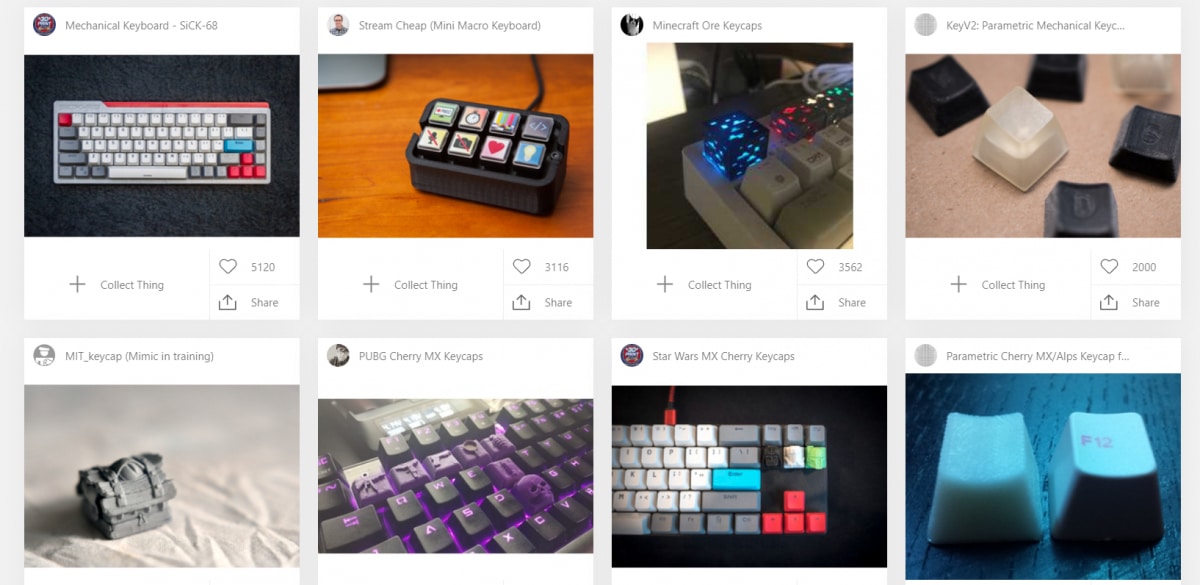
Dưới đây là một sốví dụ:
- Minecraft Ore Keycaps
- Overwatch Keycap
Nhập thiết kế của bạn vào Máy cắt ưa thích của bạn
Sau khi bạn phải tạo thiết kế hoặc đã tải xuống, bạn muốn nhập tệp STL vào phần mềm máy cắt của mình.
Một số lựa chọn phổ biến cho máy in 3D sợi là Cura và PrusaSlicer, trong khi một số lựa chọn cho máy in 3D nhựa là ChiTuBox và Lychee Slicer.
Bạn có thể chỉ cần kéo và thả tệp của mình vào bộ cắt hoặc mở tệp từ menu tệp trong bộ cắt.
Điều chỉnh bố cục và cài đặt in của bạn
Sau khi tệp nằm trong bộ cắt của bạn , bạn muốn tìm ra bố cục và cài đặt in phù hợp. Vì keycaps khá nhỏ, nên tôi khuyên bạn nên sử dụng chiều cao lớp mịn như 0,12mm đối với máy in 3D sợi và 0,05mm đối với máy in 3D nhựa.
Bạn muốn có hướng phù hợp để giảm thiểu giá đỡ và có được một bề mặt hoàn thiện sạch hơn. Thông thường, in nó thẳng đứng trên tấm bản dựng hoạt động tốt. Sử dụng bè cũng có thể giúp đạt được độ bám dính tốt hơn.
Xem thêm: Cách sửa tệp STL để in 3D – Meshmixer, BlenderCắt Mô hình & Lưu vào USB
Giờ đây, bạn chỉ cần cắt mô hình và lưu vào USB hoặc thẻ SD.
Sau khi thực hiện các điều chỉnh cần thiết cho mô hình, bạn cần lưu thiết kế của mình trên thiết bị lưu trữ để chuẩn bị in.
In thiết kế của bạn
Lắp thẻ SD chứa các tệp STL của mô hình vào máy in của bạn và bắt đầu in.
SLA nhựaMũ phím được in 3D
Các mũ phím được in 3D bằng nhựa SLA tinh tế hơn và có vẻ ngoài bắt mắt hơn so với bản in FDM do độ phân giải của lớp cao hơn nhiều. Các đường kẻ lớp ít nhìn thấy hơn và có cảm giác mượt mà hơn khi bạn gõ bằng chúng.
Tuy nhiên, có một điều cần lưu ý là bạn muốn phủ lên các nắp bàn phím in 3D nhựa của mình một lớp sơn trong suốt hoặc một lớp silicon để sự bảo vệ. Nó làm cho chúng chống trầy xước và an toàn hơn khi chạm vào.
Máy in 3D tốt nhất cho Keycaps – Artisan & Khác
Sau đây là danh sách các máy in 3D FDM và SLA Resin mà bạn có thể sử dụng để in keycaps của mình:
- Elegoo Mars 3 Pro
- Creality Ender 3 S1
Elegoo Mars 3 Pro
Elegoo Mars 3 Pro là một lựa chọn tuyệt vời để in 3D keycaps thành công. Nó đã có nhiều nâng cấp kể từ Elegoo Mars ban đầu và nó hoạt động rất tốt. Hãy xem xét thông số kỹ thuật, tính năng, ưu và nhược điểm của máy in 3D này.
Thông số kỹ thuật
- Màn hình LCD: LCD đơn sắc 6,6″ 4K
- Công nghệ: MSLA
- Nguồn sáng: COB với Thấu kính Fresnel
- Khối lượng bản dựng: 143 x 89,6 x 175mm
- Kích thước máy: 227 x 227 x 438,5mm
- Độ phân giải XY: 0,035mm (4.098 x 2.560px)
- Kết nối: USB
- Định dạng được hỗ trợ: STL, OBJ
- Độ phân giải lớp: 0,01-0,2mm
- Tốc độ in: 30 -50mm/h
- Hoạt động: Màn hình cảm ứng 3.5″
- Yêu cầu nguồn điện: 100-240V50/60Hz
Tính năng
- Màn hình LCD đơn sắc 6,6″4K
- Nguồn sáng COB mạnh mẽ
- Tấm bản dựng phun cát
- Máy lọc không khí mini có than hoạt tính
- Màn hình cảm ứng 3,5″
- Lớp lót giải phóng PFA
- Tản nhiệt độc đáo và làm mát tốc độ cao
- Máy cắt lát ChiTuBox
Ưu điểm
- Chất lượng in cao tốt hơn nhiều so với máy in FDM
- Khả năng tương thích với nhiều phần mềm cắt lát khác nhau như Chitubox và Lychee
- Rất nhẹ ( ~5kg)
- Mô hình bám chắc vào tấm xây dựng Sand Blazed.
- Hệ thống tản nhiệt hiệu quả
- Đáng đồng tiền
Nhược điểm
- Không có nhược điểm rõ ràng
Đây là video về các tính năng của máy in Elegoo Mars 3 Pro.
Creality Ender 3 S1
Ender 3 S1 là máy in FDM do Creality sản xuất để in các mô hình 3D khác nhau. Nó có một máy đùn Sprite Dual Gear đảm bảo nạp và trích xuất các sợi của bạn trơn tru mà không bị trượt khi in keycaps.
Thông số kỹ thuật
- Kích thước bản dựng: 220 x 220 x 270mm
- Tốc độ in: 150mm/s
- Độ chính xác in +-0,1mm
- Trọng lượng tịnh: 9,1kg
- Màn hình hiển thị: Màn hình màu 4,3 inch
- Nhiệt độ đầu phun: 260°C
- Nhiệt độ đế gia nhiệt: 100°C
- Nền in: Tấm thép lò xo PC
- Các loại kết nối: USB Type-C/Thẻ SD
- Định dạng tệp được hỗ trợ: STL/OBJ/AMF
- Phần mềm cắt: Cura/Creality Slicer/Repetier-Host/Simplify3D
Tính năng
- Máy đùn truyền động trực tiếp bánh răng kép
- Cân bằng giường tự động CR-Touch
- Z-Kép chính xác cao Axis
- Bo mạch chủ im lặng 32-bit
- Lắp ráp 6 bước nhanh – 96% được cài đặt sẵn
- Tấm in bằng thép lò xo PC
- Màn hình LCD 4,3 inch Màn hình
- Cảm biến hết dây tóc
- Phục hồi bản in khi mất điện
- Bộ căng đai núm XY
- Chứng nhận quốc tế & Đảm bảo chất lượng
Ưu điểm
- Tương đối rẻ do có nhiều tính năng tích hợp.
- Dễ lắp ráp
- Tương thích với khá nhiều một số loại dây tóc, chẳng hạn như ABS, PETG, PLA và TPU.
- Rất yên tĩnh khi hoạt động.
- Tương thích với các bản nâng cấp như Khắc laser, dải đèn LED và Hộp Wi-Fi.
- Cảm biến hết dây tóc giúp tạm dừng quá trình in của bạn khi bạn hết dây tóc hoặc khi thay đổi màu dây tóc.
Nhược điểm
- Chất lượng bám dính của tấm đế càng giảm khi càng in nhiều tấm đế.
- Đặt quạt kém
- Không có đầu nóng kim loại
Đây là video về các tính năng và thông số kỹ thuật của Ender 3 S1.
Các STL nắp phím in 3D tốt nhất
Dưới đây là danh sách các nắp phím phổ biến:
- KeyV2: Parametric Mechanical Thư viện mũ chụp phím
- Mũ chụp phím Low Poly Cherry MX
- Mũ chụp phím PUBG Cherry MX
- Mũ chụp phím phong cách DCS
- Mũ chụp phím Juggernaut
- Rick SanchezKeycap
- Keycaps Valorant Viper
- Pac-man Cherry MX Keycaps
